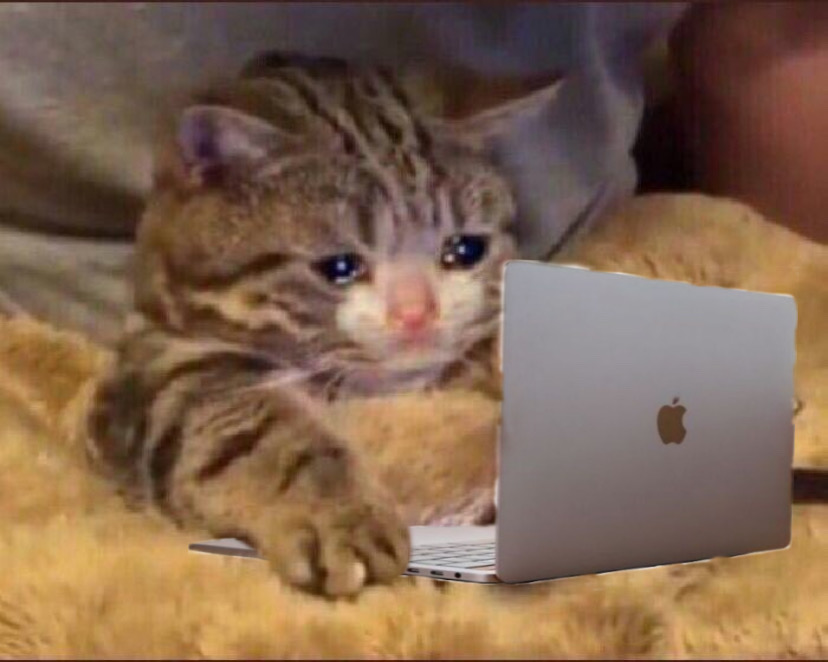프로젝트 생성을 완료하고 db연동을 해주었다..
데이터베이스는 mysql을 사용할 예정
가상환경 진입
$ .\venv\Scripts\activate
시작하기에 앞서 앞으로 모든것은 가상환경 내에서 진행된다.
mysqlclient 설치
$ pip install mysqlclient
app 생성
$ django-admin startapp 앱명
database 생성
create database db명 character set utf8mb4 collate utf8mb4_general_ci;
mysql command로 db를 생성해주었다!
private_setting.py 생성
git 을 사용하고 있기 때문에 보안에 문제될 설정은priate_settings.py에서 관리해주려고 한다.
manage.py와 같은 레벨에 private_setting.py를 생성하고 다음과 같이 작성하였다.
DATABASES = {
'default': {
'ENGINE': 'django.db.backends.mysql',
'NAME': 'db명',
'USER': 'user명',
'PASSWORD': 'password',
'HOST': 'localhost',
'PORT': '3306',
}
}
SECRET_KEY = (생략)setting.py에 있던SECRET_KEY도 해당 파일로 내용을 옮겨 주었다.
gitignore에 해당 파일을 추가해주었다.
settings.py 변경
import private_settings
SECRET_KEY = private_settings.SECRET_KEY
DATABASES = private_settings.DATABASESprivate_settings 를 불러와 SECRET_KEY와 DATABASES를 불러왔다
models.py 작성
from django.db import models
# Create your models here.
class User(models.Model):
name = models.CharField(max_length=30)
class Meta:
db_table = "user"테스트를 위해 간단한 테이블을 작성해 주었다..!
마이그레이션 생성
$ python manage.py makemigrations
migrate
$ python manage.py migrate
migrate명령을 수행하여 변경사항을 데이터베이스에 적용해주면..
db 확인
$ python manage.py inspectdb
를 실행하여 테이블이 생성되었는지 확인해본다 !
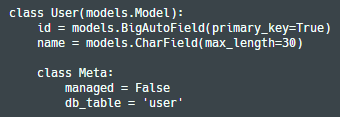
첫 migration이후 기본으로 설치되어있는 앱들에 대한 테이블과 함께 models.py에 작성한 테이블이 생성되어있는것을 확인할 수 있다
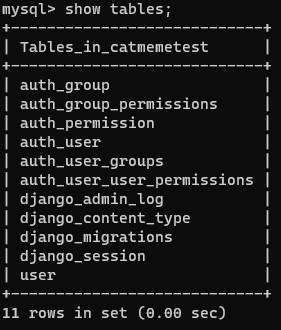
mysql cmd에서도 확인해 보았다..
migration 과 model작성법은 따로 더 자세히 알아봐야겠다...!